Nếu đang tìm kiếm một phần mềm có chức năng ghép ảnh đẹp mắt trên iOS thì Photowonder cho iPhone có lẽ sẽ là lựa chọn của bạn. Hiện Photowonder cũng đang là ứng dụng nổi bật và dành được nhiều tình cảm của cộng động mạng sử dụng.
Bạn có muốn ghép ảnh bạn gái mình ngay trên iOS với Photowonder không? Để thực hiện việc này không quá phức tạp. Bạn không cần các kỹ năng về nhiếp ảnh chuyên nghiệp. Chỉ cần một chút thẩm mỹ và bố cục hợp lý là bạn đã có được những tấm ảnh ghép đẹp mắt rồi.
Ghép ảnh trên iOS với Photowonder
*Tải và cài đặt ứng dụng Photowonder cho iPhone
Bước 1: Đầu tiên bạn khởi động ứng dụng Photowonder lên. Chọn chức năng ghép ảnh để bắt đầu tiến hành.
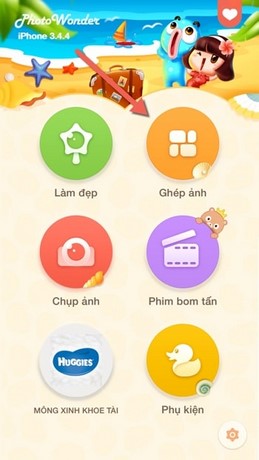
Bước 2: Tiếp đến bạn cần lựa chọn những bức hình mình muốn ghép.
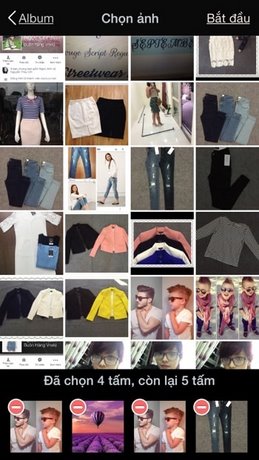
Bước 3: Khi lựa chọn xong ảnh, bạn sẽ phải đối mặt với một số các tùy chọn dưới đây.
Mẫu: Đây là nơi bạn tùy chỉnh bố cục của hình ảnh. Ngoài ra bạn cũng có thể chọn khung và viền cho ảnh nữa.

Bạn có thể bấm vào tùy chọn Bố cục để lựa chọn ghép ảnh cho đẹp mắt hơn.

Miễn phí: Thực chất tên tiếng Anh của tùy chọn này là Free (Free your hand) nghĩa là tự tay làm chứ không phải tải bố cục miễn phí như nhiều người nghĩ.

Studio: Tùy chọn này sẽ tự động ghép các hình với nhau. Bạn chỉ cần chọn style phù hợp với thẩm mỹ của mình và chỉnh sao cho cân đối là được.

Ghép nối: Tùy chọn cuối cùng này cho phép bạn ghép ảnh nối tiếp nhau. Đây cũng là tùy chọn ít được sử dụng nhất.

Sau khi ghép xong ảnh thì bạn có thể lưu lại hoặc chia sẻ chúng trên mạng xã hội.

https://thuthuat.taimienphi.vn/ghep-anh-tren-ios-voi-photowonder-4826n.aspx
Như vậy là Taimienphi.vn vừa giới thiệu tới bạn cách ghép ảnh trên iOS với Photowonder. Như bạn đã biết Photowonder không chỉ mạnh ở khoản ghép ảnh mà còn ở chỉnh sửa ảnh nữa, chính vì thế nó mới nhận được sự tán thưởng nhiệt tình của cộng đồng mạng đến vậy. Hãy tham khảo chỉnh sửa ảnh toàn diện bằng Photowonder để biết thêm chi tiết.